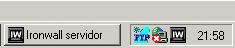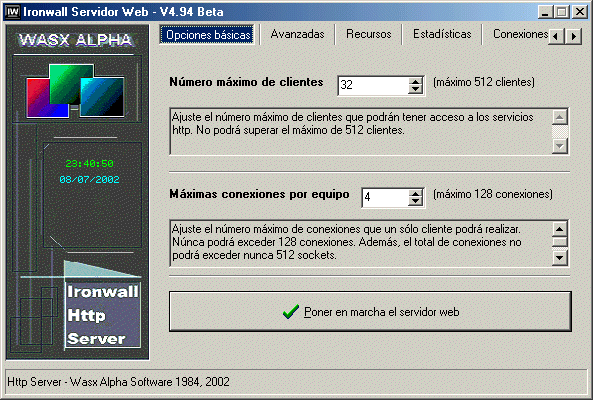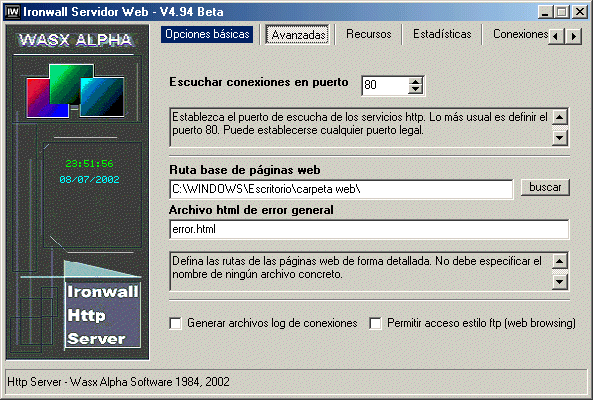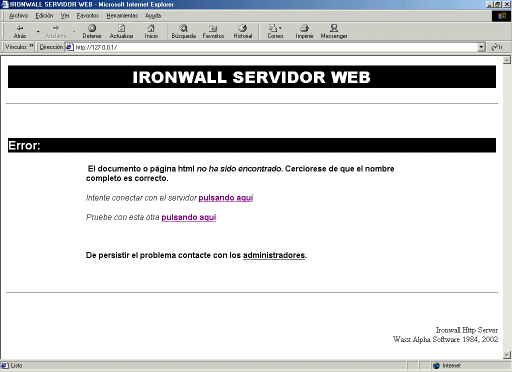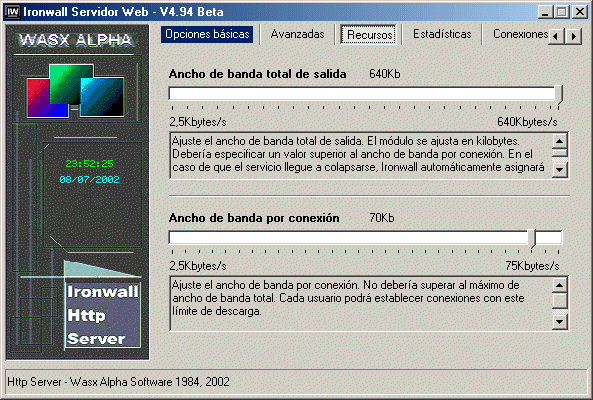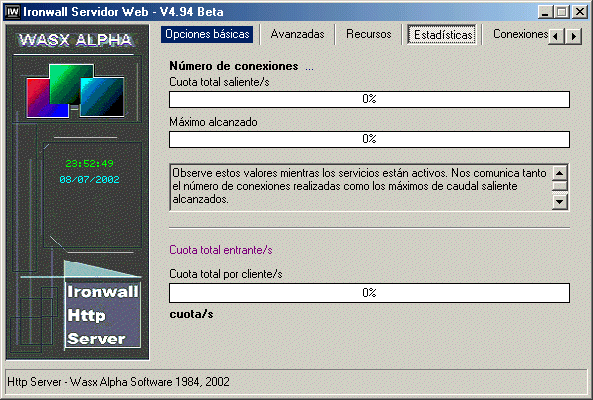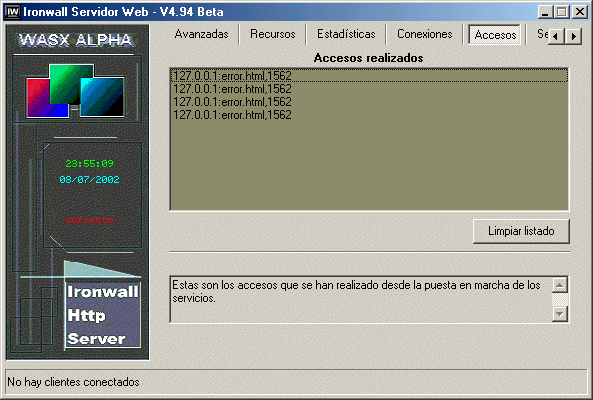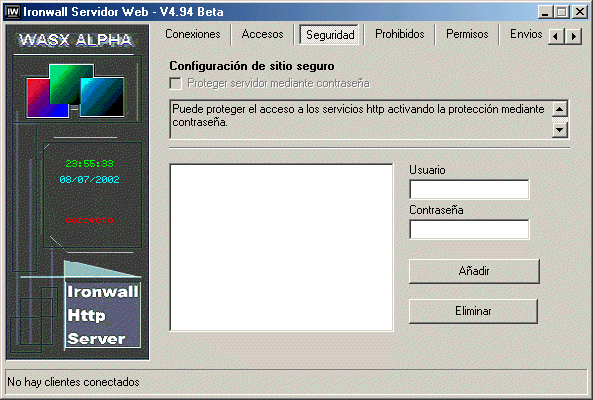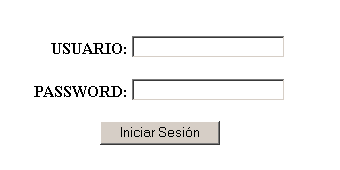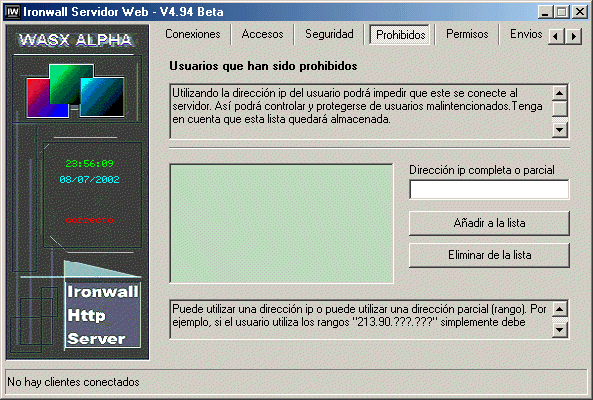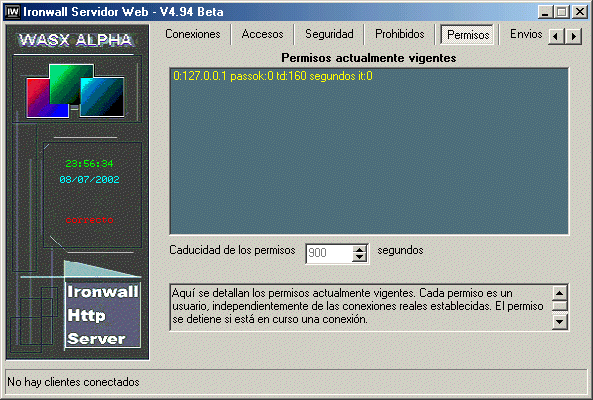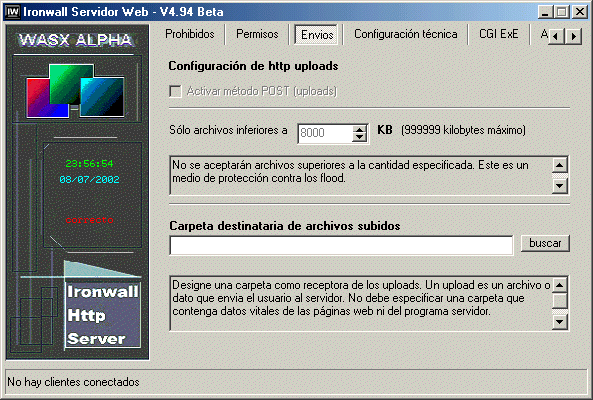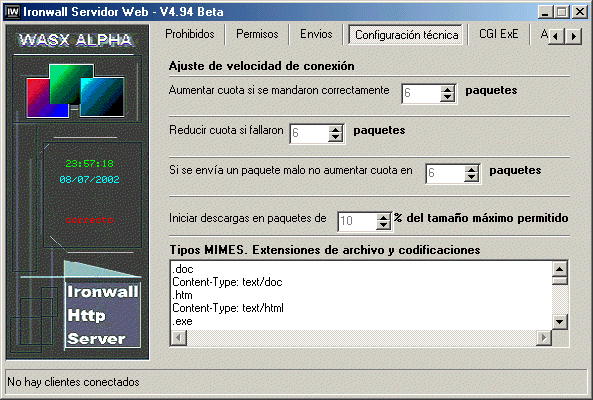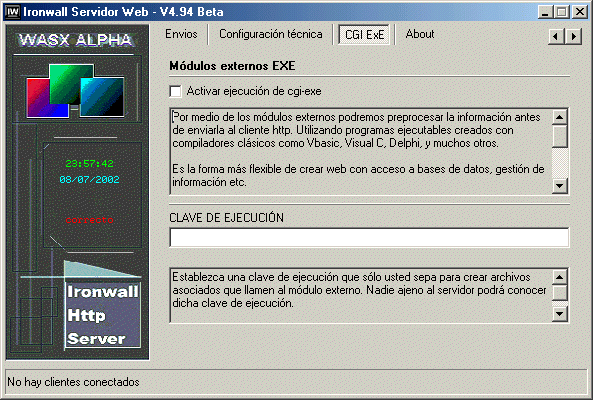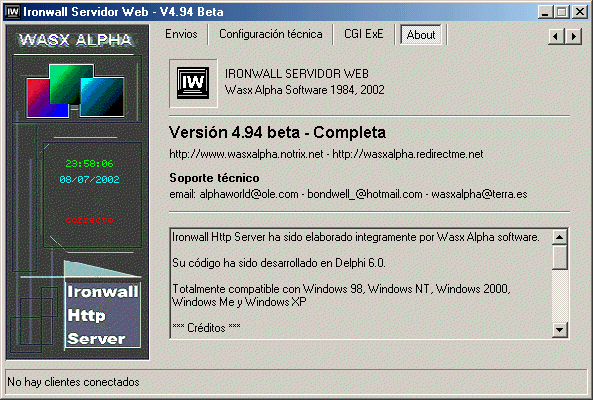| Un sencillo servidor web: "Ironwall" |
 |
 |
 |
| SOFTWARE - Servidores |
| José María Soler-k idatzia |
| Astelehena, 2002(e)ko azaroa(r)en 25-(e)an 23:10etan |
|
There are no translations available.
IronWall es un servidor web totalmente en castellano. Su instalación no puede ser más sencilla pues consiste en un archivo llamado webserver (comprimido en zip) que no ocupa más de 933 Kb. Su instalación es trasparente y no instala librerías. Puedes bajártelo de la dirección de Wasx Alpha software: www.wasxalpha.notrix.net aunque también está disponible en servidores de programas como softonic Tiene, por tanto unas características que lo pueden hacer muy apropiado para montarlo en nuestro centro. Los pasos que tenemos que dar es descomprimir el archivo en aquella carpeta que creamos oportuna: por ejemplo c:servidor Descomprime 16 archivos y sin más (no tiene instalación) podemos ponerlo en marcha, ejecutando el archivo ironwall.exe ; incluso podemos poner un acceso directo en el escritorio o crear una carpeta en programas: el propio programa no lo hace. La ventana que veremos al arrancar el servidor es:
En ese momento el servidor también se mostrará en la barra de herramientas:
Pasamos la pantalla, pulsando continuar y nos aparece un menú gráfico. Veamos lo más importante: Opciones básicasNos da la opción de decidir el número máximo de clientes que podrán atacar el servidor simultáneamente y el número máximo de conexiones por equipo. Además podemos poner el marcha el servidor con el botón correspondiente.
Al pulsarlo el botón cambia a :
Avanzadas
En esta pestaña podemos decidir el puerto por el que escucha las conexiones. Por defecto es el 80, pero ten en cuenta que eso facilitaría el acceso. Puedes cambiarlo a otro puerto siempre que no coincida con otro servicio. Hay otros servidores que escuchan por el 8080 por ejemplo. Puedes dejarlo así, pero también puedes cambiar el puerto al 8076 (que no es muy habitual). El único problema es que para acceder desde el cliente la dirección será: http://La_IP_de_mi_servidor_de_intranet:8076/ Es decir la IP del servidor en tu intranet (si no montamos un servidor de nombres de dominio cque cambiaría la IP por un nombre asignado por nosotros) seguido de dos puntos y el puerto correspondiente para que el cliente dirija la pregunta al puerto que escucha La siguiente opción es la ubicación de las páginas web; en este caso en la carpeta: Hay otras opciones que son generar archivo log de conexiones (un archivo de texto que te dice quién ha accedido y a donde) y la opción de permitir acceso estilo ftp.
Pero todo es totalmente configurable Recursos
Para establecer el Ancho de banda total de salida y el ancho de banda por conexión. No hace falta que lo modifiques.
Estadística
Conexiones
Para poder vigilar las conexiones con la posibilidad de matar cliente (te aseguro que no es literal).
AccesosPara comprobar los accesos realizados
SeguridadUna opción muy útil pues puedes asignar usuarios identificados al servidor. Añades usuario y contraseña y pulsas el botón Añadir.
Al designar usuarios, éstos tendrán que identificarse en la siguiente ventana:
ProhibidosEsta pestaña te da la opción de definir direcciones IP de máquinas que no podrán acceder al servidor.
Permisos y caducidad
Envíos
Configuración técnica
CGI ExEPara permitir la ejecución de CGI.
AboutCon datos de los programadores: sus direcciones de correo electrónico (aceptan sugerencias) y la página web de donde te puedes bajar próximas versiones.
Como podrás comprobar es un sencillo servidor web, pero con muchas posibilidades. |

 Si tenemos la intención de montar un servidor web en nuestro centro educativo, podremos hacerlo de muchas formas. La que te propongo se llama IronWall
Si tenemos la intención de montar un servidor web en nuestro centro educativo, podremos hacerlo de muchas formas. La que te propongo se llama IronWall